Weitere Themen
Schnittstelle zur Warenwirtschaft einrichten
Damit Benutzer mit den Adressdaten aus einer Warenwirtschaft arbeiten und diese regelmäßig abgleichen können, muss die Warenwirtschaft mit cobra verbunden werden.
- Erteilen Sie den Befehl »Datei: Warenwirtschaft einrichten«.
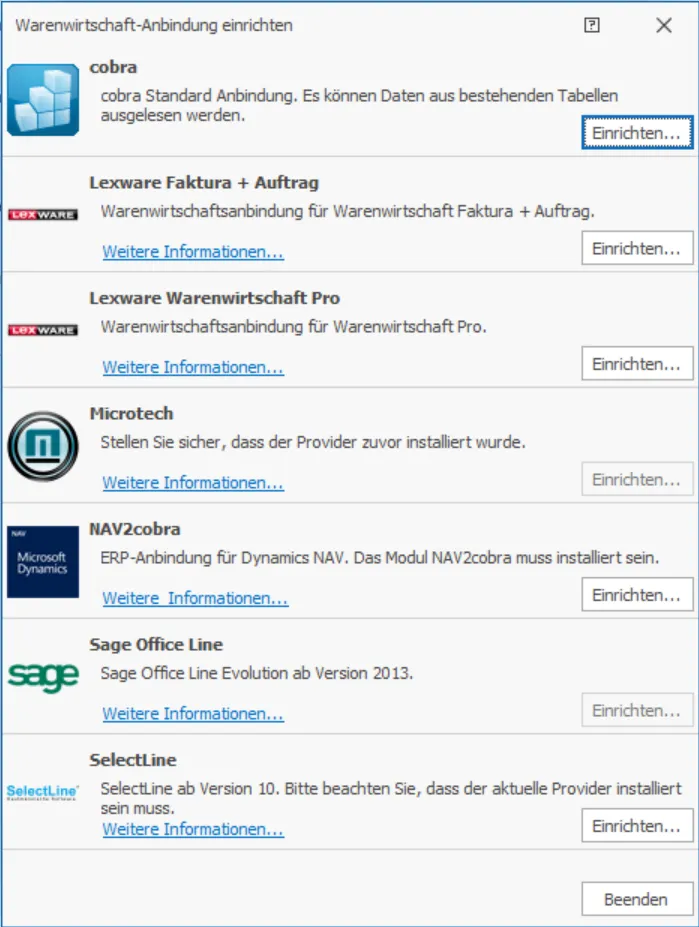
- Wählen Sie hier aus, mit welcher Warenwirtschaft Sie arbeiten. Sie können nur solche Programme anbinden, die bereits auf Ihrem System installiert sind.
Die Option »Weitere ERP-Anbieter« wird Ihnen angeboten, wenn auf Ihrem System ein Warenwirtschaftprogramm gefunden wurde, das nicht in der Liste enthalten ist und mit cobra kompatibel ist. Ansonsten ist diese Option gesperrt.
cobra Fakturdatenbank
Diese Lösung bietet sich für alle Warenwirtschafts-Systeme an, die über einen Access- oder SQL-Export verfügen. In diesem Fall exportieren Sie Daten aus Ihrer Warenwirtschaft
- bei einem Access-Export in unsere mitgelieferte Vertriebs-Datenbank VERTRIEBS.MDB
- bei einem SQL-Export in eine von Ihrem Fachhändler angelegte SQL-Datenbank
und lesen diese Daten dann nach cobra ein.
Der Abgleich zwischen cobra und der cobra Fakturdatenbank ist einseitig und eine reine Datenübernahme nach cobra. Sie können die Adressen in cobra regelmäßig mit Adressen aus Ihrer Warenwirtschaft aktualisieren. Dazu müssen Sie hier eine Zuordnung zwischen den Feldern in den Datenbanken beider Programme vornehmen. Diese Zuordnung bestimmt, in welches Feld von cobra welcher Inhalt der Warenwirtschaft aufgenommen wird.
Je nachdem, mit welcher Warenwirtschaft Sie arbeiten, öffnet sich einer der folgenden Assistenten:
ERP-System konfigurieren
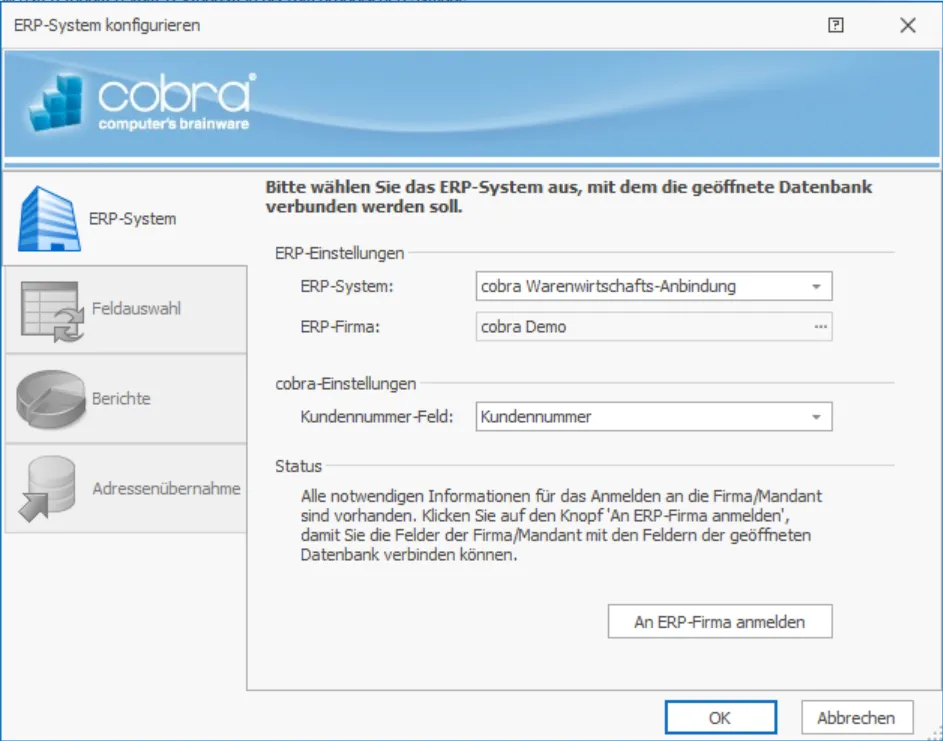
Datenbankauswahl
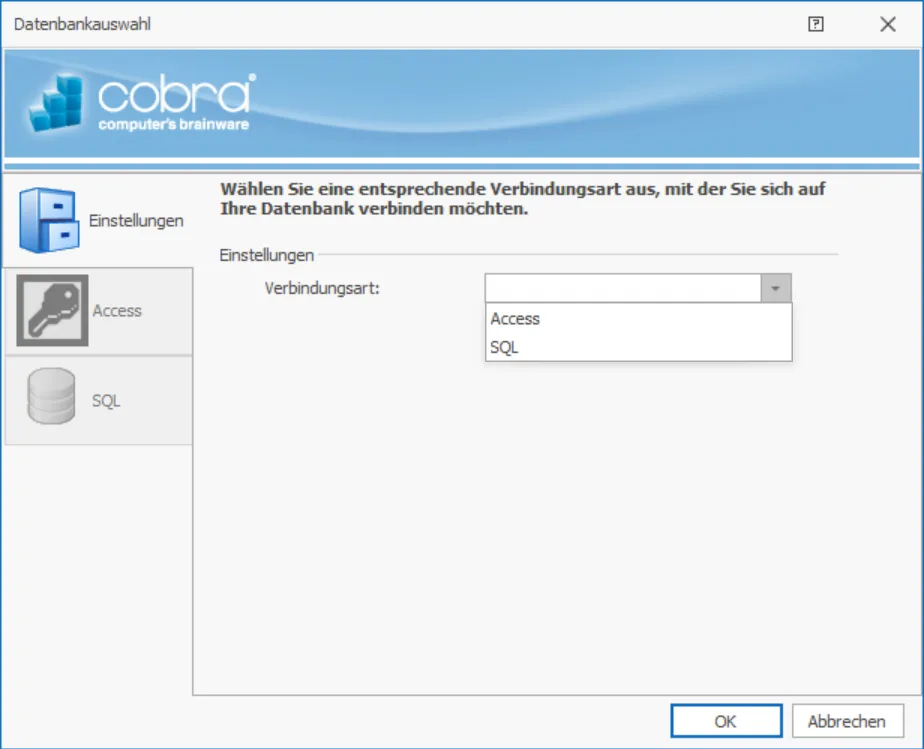
Stellen sie hier ein, mit welcher Art von Datenbank Sie arbeiten. Zur Auswahl stehen »Access-« und »SQL«-Datenbanken.
Access
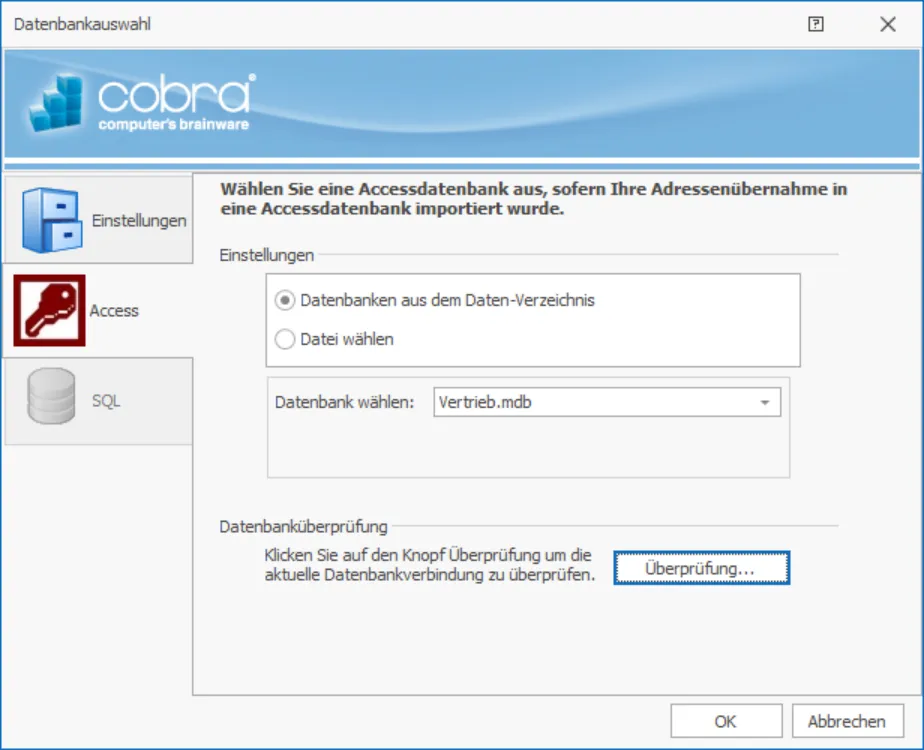
Wählen Sie nun über die Schaltfläche »Datenbank wählen« die betreffende Datenbank aus. Es kann sich hierbei beispielsweise um die bereits erwähnte Datenbank »Vertrieb.mdb« handeln.
Mit der Schaltfläche »Überprüfung« können Sie testen, ob die angebundene Datenbankstruktur sich mit cobra verbindet.
Haben Sie mit »OK« bestätigt, kehren Sie zum Hauptdialog zurück.
SQL
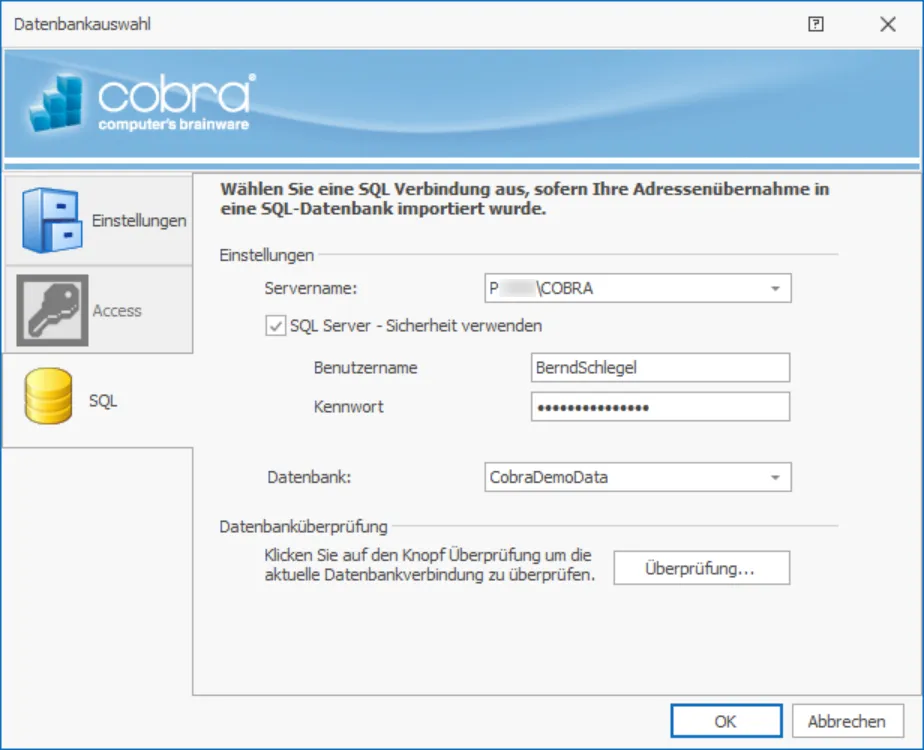
Verbinden Sie sich hier mit Ihrem SQL Server.
Mit der Schaltfläche »Überprüfung« können Sie testen, ob die angebundene Datenbankstruktur sich mit cobra verbindet.
Haben Sie mit »OK« bestätigt, kehren Sie zum Hauptdialog zurück.
Feldzuweisung
- Klicken Sie »Feldauswahl« an.
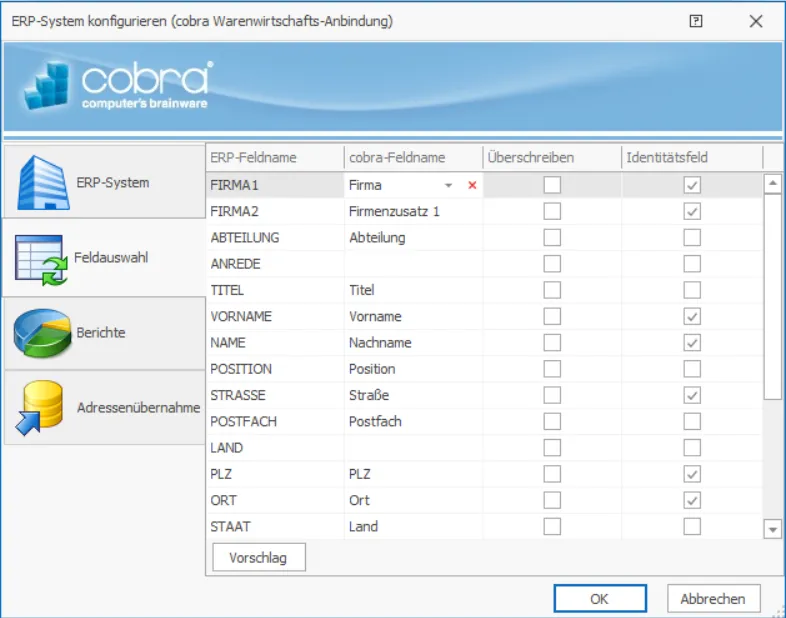
Berichte
Der Kreis der Benutzer, die eine bestimmte Auswertung der Warenwirtschaftsdaten sehen dürfen, lässt sich auf relevante Benutzer und Gruppen beschränken.
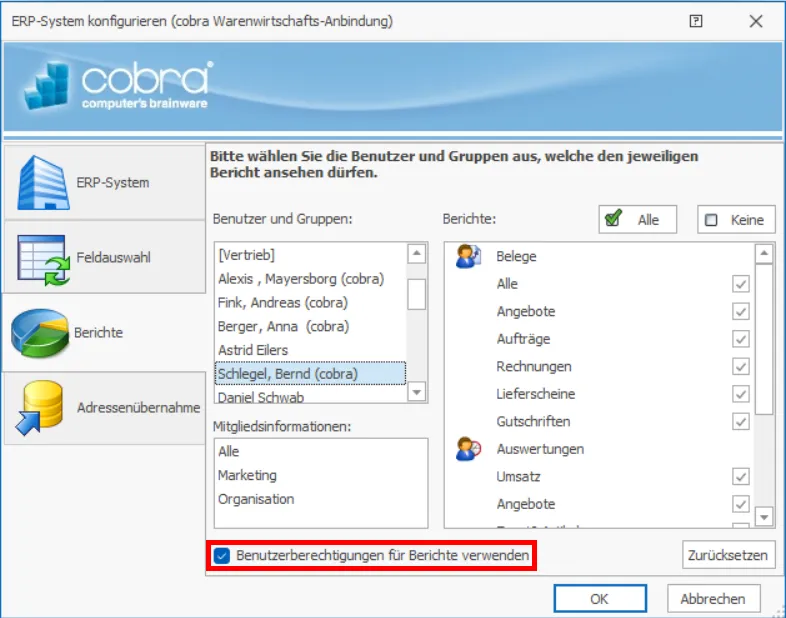
Standardmäßig gibt es keine Einschränkungen und alle Benutzer dürfen sämtliche Auswertungen sehen. Um die Rechteverwaltung für die Auswertungen zu aktivieren, müssen Sie zuerst »Benutzerberechtigungen für Berichte verwenden« anklicken.
- Klicken Sie unter »Benutzer und Gruppen« jenen Eintrag an, für den Sie Rechte vergeben wollen.
In den Mitgliedsinformationen sehen Sie, welche Benutzer zur oben markierten Gruppe gehören bzw. in welchen Gruppen ein oben ausgewählter Benutzer Mitglied ist.
Rechts aktivieren Sie jene Auswertungen und Belege, die der jeweilige Benutzer oder die Gruppe sehen darf.
- Durch Klick auf »Zurücksetzen« dürfen sämtliche Benutzer und Gruppen alle Be-richte wieder sehen.
- Sie können die gesamte Zugriffsrechteverwaltung für Berichte durch das Ausschalten von »Benutzerberechtigungen für Berichte aktivieren« wieder deaktivieren.
Adressübernahme
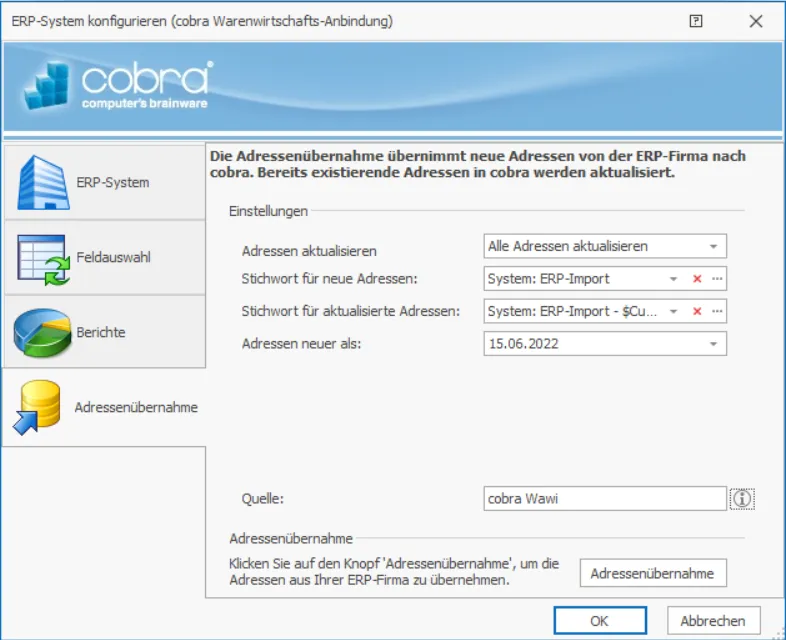
Klicken Sie die Schaltfläche »Adressübernahme« an. Damit wird der Adressabgleich durchgeführt.